
Partea de neînlocuit a distracției pe Internet este comunicarea cu prietenii, inclusiv vocea. Dar se poate întâmpla ca microfonul să nu funcționeze pe un PC sau laptop în timp ce este conectat la orice alt dispozitiv, totul este minunat. Problema poate fi că setul cu cască nu este pur și simplu configurat să funcționeze și acest lucru este în cel mai bun caz. În cel mai rău caz, există o șansă ca porturile calculatorului să fie arse și pot fi atribuite reparației. Dar vom fi optimiști și încă încercăm să configuram microfonul.
Cum se conectează un microfon pe Windows 8
Atenţie!Mai întâi de toate, asigurați-vă că aveți toate software-ul necesar pentru microfon. Puteți găsi pe site-ul oficial al producătorului. Poate fi astfel încât după instalarea tuturor driverelor necesare, problema va dispărea.
Consultați și: Cum se actualizează driverele pe un computer
Metoda 1: Porniți microfonul din sistem
- În tavă, găsiți pictograma difuzorului și faceți clic pe PCM. În meniul contextual, selectați "Dispozitive de înregistrare".
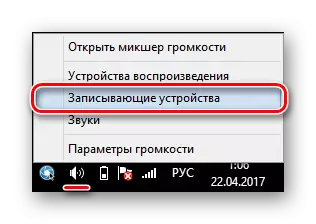
- Veți vedea o listă a tuturor dispozitivelor disponibile. Găsiți microfonul pe care doriți să-l activați și evidențiați-o apăsând, faceți clic pe meniul derulant și selectați dispozitivul implicit.

- De asemenea, dacă este necesar, puteți regla sunetul microfonului (de exemplu, dacă nu sunteți auzit sau nu auziți deloc). Pentru a face acest lucru, selectați microfonul dorit, faceți clic pe "Proprietăți" și setați parametrii pe care doriți cel mai mult.
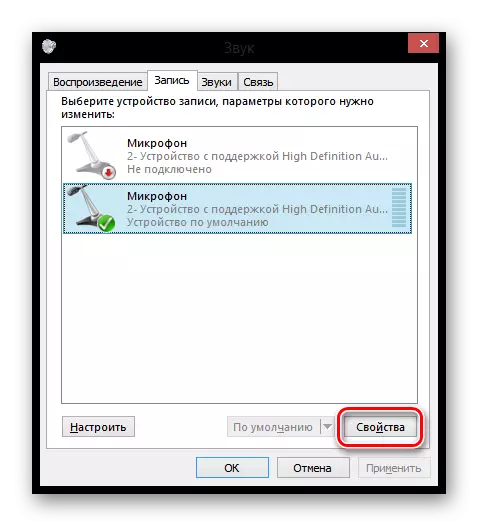
Metoda 2: Porniți microfonul în aplicații terțe
Cel mai adesea, utilizatorii trebuie să se conecteze și să configureze un microfon pentru a lucra în orice program. Principiul în toate programele este același. În primul rând, este necesar să se facă toți pașii de mai sus - astfel microfonul va fi conectat la sistem. Acum, luați în considerare alte acțiuni cu privire la exemplul a două programe.
În Bandicam, mergeți la fila "Video" și faceți clic pe butonul "Setări". În fereastra care se deschide în setările audio, găsiți elementul "Dispozitive avansate". Aici trebuie să selectați un microfon care este conectat la un laptop și de la care doriți să înregistrați sunetul.
Citiți și: Cum să porniți microfonul din Bandicam

În ceea ce privește Skype, atunci totul este ușor. În elementul de meniu "Instrumente", selectați "Setări", apoi accesați fila "Setări sunet". Aici, în elementul Microfon, selectați un dispozitiv care trebuie să înregistreze sunetul.
Vedeți și: Cum să porniți microfonul în Skype
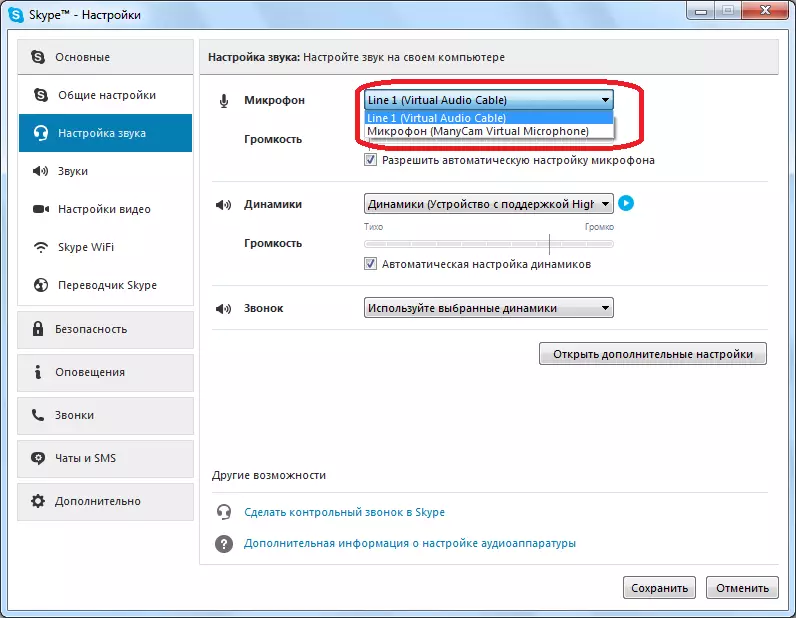
În acest fel, ne-am uitat la ce să facem dacă microfonul nu funcționează pe computer cu sistemul de operare Windows 8. Această instrucțiune, apropiată, este potrivită pentru orice sistem de operare. Sperăm că am reușit să vă ajutăm și dacă aveți probleme - scrieți comentariile și vă vom răspunde cu plăcere.
